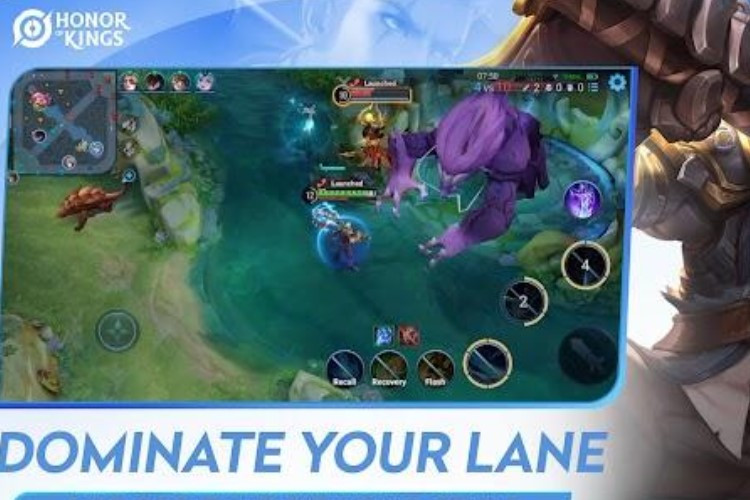File Microsoft Excel Tidak Bisa Dibuka? Ini Dia Cara Mengatasinya Dengan Mudah!
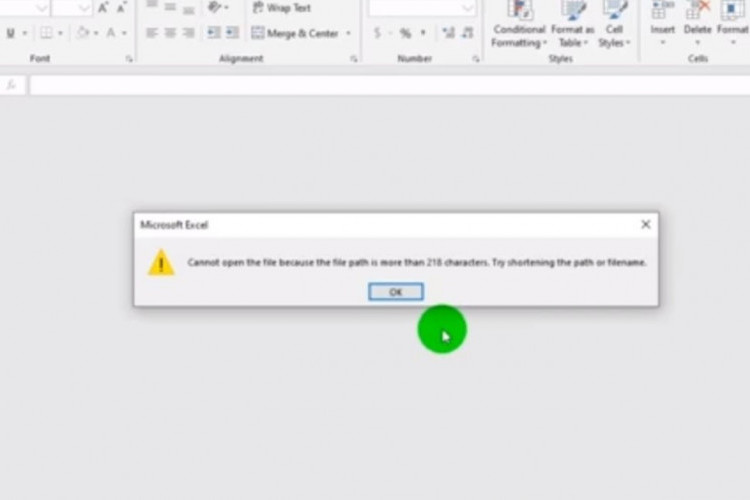
--
Cara Atasi File Microsoft Excel Tidak Bisa Dibuka
Untuk mengatasi permasalahan ini ada 10 cara yang bisa kalian lakukan, dilansir dari berbagai sumber:
1. Gunakan Klik Kanan Open untuk Membuka Excel
Jika Excel tidak terbuka setelah diklik dua kali, Anda dapat mencoba mengklik kanan pada file tersebut dan pilih Open.
2. Maximize dan Minimize Jendela Excel atau Sebaliknya
Jika program Excel sudah diluncurkan tetapi menampilkan layar kosong alih-alih konten normal, Anda dapat mencoba untuk me-maximize (jika jendela asli tidak berlayar penuh) atau me-minimize jendela (jika jendela asli berlayar penuh). Hal ini dapat me-refresh halaman Excel.
Baca juga: [Free] Download Netwing APK For PUBG Terbaru 2024, Permudahkan Main Game dan Ada Auto Headshot
3. Hapus centang pada kotak Ignore Dynamic Data Exchange (DDE)
Salah satu penyebab Excel tidak bisa dibuka di Windows 10/11 adalah karena Excel Anda diatur untuk mengabaikan aplikasi lain yang menggunakan DDE.
Fungsi DDE adalah untuk mengirim pesan ke Excel setelah Anda mengklik dua kali sebuah file. Dengan demikian, Excel memerintahkan untuk membuka file tersebut. Dengan mengabaikan aplikasi-aplikasi tersebut, Excel tidak akan menerima pesan tersebut, sehingga Excel tidak dapat membuka file.
Oleh karena itu, dengan menutup fitur ini maka akan memperbaiki masalah Excel yang tidak dapat terbuka. Berikut langkah-langkahnya
Langkah 1. Buka program Excel dengan membuat file Excel baru.
Langkah 2. Di file Excel baru, navigasikan ke File > Option > Advance > General.
Langkah 3. Hapus centang pada "Ignore other applications that use Dynamic Data Exchange (DDE)".
Langkah 4. Klik OK.